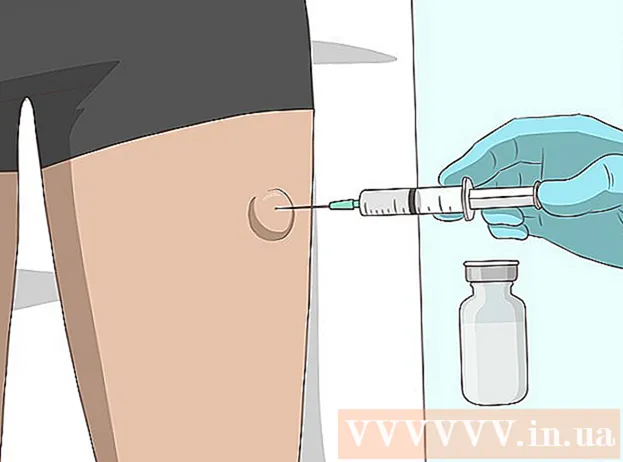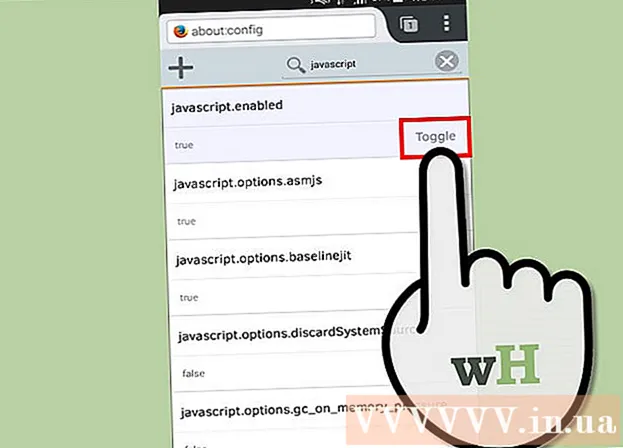Údar:
Marcus Baldwin
Dáta An Chruthaithe:
20 Meitheamh 2021
An Dáta Nuashonraithe:
1 Iúil 2024

Ábhar
- Céimeanna
- Modh 1 de 3: iTunes a úsáid
- Modh 2 de 3: Cláir Eile a Úsáid
- Modh 3 de 3: Podchraoltaí a íoslódáil
- Leideanna
- Rabhaidh
- Céard atá ag teastáil uait
An breá leat podchraoltaí ach nach féidir leo iad a sheinm ar do ríomhaire amháin? Ansin déan na podchraoltaí a dhó ar CD chun éisteacht leo cibé áit a théann tú. Chun seo a dhéanamh, teastaíonn iTunes nó clár saor in aisce nó dhó uait agus ríomhaire ceangailte leis an Idirlíon.
Céimeanna
Modh 1 de 3: iTunes a úsáid
 1 Déan cinnte go dtaispeánann na comhaid in iTunes. Má aimsítear podchraoladh i siopa iTunes, beidh sé le feiceáil go huathoibríoch, ach caithfear aon podchraoladh eile a chóipeáil chuig iTunes ar dtús. Chun seo a dhéanamh, in aice leis an bpodcast roghnaithe, cliceáil "Íoslódáil". Nuair a dhéantar an comhad a íoslódáil, cóipeáil é chuig an bhfillteán "Cuir go huathoibríoch le iTunes" san fhillteán "Mo Cheol". Ní amháin go ndéanfar podchraoltaí a phostáil go díreach chuig iTunes mar thoradh ar an gcéim seo, ach freisin ar an gcumas iad a shórtáil.
1 Déan cinnte go dtaispeánann na comhaid in iTunes. Má aimsítear podchraoladh i siopa iTunes, beidh sé le feiceáil go huathoibríoch, ach caithfear aon podchraoladh eile a chóipeáil chuig iTunes ar dtús. Chun seo a dhéanamh, in aice leis an bpodcast roghnaithe, cliceáil "Íoslódáil". Nuair a dhéantar an comhad a íoslódáil, cóipeáil é chuig an bhfillteán "Cuir go huathoibríoch le iTunes" san fhillteán "Mo Cheol". Ní amháin go ndéanfar podchraoltaí a phostáil go díreach chuig iTunes mar thoradh ar an gcéim seo, ach freisin ar an gcumas iad a shórtáil. - Is é ITunes, lena bhailiúchán is saibhre de phodchraoltaí, an bealach is éasca le podchraoltaí a dhó go dioscaí. Is féidir an clár seo a íoslódáil saor in aisce ar an Idirlíon. Mura dteastaíonn uait iTunes a úsáid, téigh go dtí an chéad chuid eile.
 2 I iTunes, téigh go dtí an cluaisín Seinmliosta. Déanann an clár seo dlúthdhioscaí a dhó trí sheinmliostaí. Cruthaigh seinmliosta leis na podchraoltaí agus / nó foinn atá ag teastáil, agus faigh an deis comhaid a dhó ar CD (má tá dóire optúil agat ar do ríomhaire, ar ndóigh). Chun seinmliosta a fháil, cliceáil Seinmliosta (ag barr fhuinneog iTunes).
2 I iTunes, téigh go dtí an cluaisín Seinmliosta. Déanann an clár seo dlúthdhioscaí a dhó trí sheinmliostaí. Cruthaigh seinmliosta leis na podchraoltaí agus / nó foinn atá ag teastáil, agus faigh an deis comhaid a dhó ar CD (má tá dóire optúil agat ar do ríomhaire, ar ndóigh). Chun seinmliosta a fháil, cliceáil Seinmliosta (ag barr fhuinneog iTunes). - Tá tiomántáin optúla scríbhneoireachta feistithe ar fhormhór na ríomhairí nua-aimseartha. Mura bhfuil tú cinnte faoi seo, i Windows cliceáil "Start" - "Painéal Rialaithe" - "Bainisteoir Gléas"; ar Mac OS, oscail Bainisteoir Gléas trí Aimsitheoir. Cliceáil faoi dhó ar "DVD / CD Drive" agus faigh an fheidhm "CD-RW". Má tá sé i láthair, is féidir leis an tiomáint optúil dlúthdhioscaí a dhó.
 3 Sa chúinne íochtarach ar chlé de iTunes, cliceáil an "+" chun seinmliosta nua a chruthú. Ar an táb Seinmliosta, cliceáil + agus roghnaigh Cruthaigh Seinmliosta.Osclóidh sé seo liosta de chomhaid fuaime agus bosca liath ar a gcaithfidh tú podchraoltaí nó foinn a tharraingt a dhófar ar an diosca.
3 Sa chúinne íochtarach ar chlé de iTunes, cliceáil an "+" chun seinmliosta nua a chruthú. Ar an táb Seinmliosta, cliceáil + agus roghnaigh Cruthaigh Seinmliosta.Osclóidh sé seo liosta de chomhaid fuaime agus bosca liath ar a gcaithfidh tú podchraoltaí nó foinn a tharraingt a dhófar ar an diosca. - Má thug tú aird cheana ar na podchraoltaí a theastaíonn uait i iTunes, ní gá ach brú a dhéanamh ar Shift + Ctrl + N (Windows) nó Shift + Command + N (Mac OS) chun seinmliosta a chruthú go huathoibríoch.
 4 Cliceáil Podchraoltaí agus roghnaigh na podchraoltaí a theastaíonn uait a dhó go diosca. Chun podchraoltaí iolracha a roghnú ag an am céanna, coinnigh síos an eochair Ctrl (Windows) nó Command (Mac OS). Coinnigh i gcuimhne nach mbeidh níos mó ná 80 nóiméad fuaime ag CD. Má tá do podchraoltaí níos faide ná an fad seo, déan na rudaí seo a leanas:
4 Cliceáil Podchraoltaí agus roghnaigh na podchraoltaí a theastaíonn uait a dhó go diosca. Chun podchraoltaí iolracha a roghnú ag an am céanna, coinnigh síos an eochair Ctrl (Windows) nó Command (Mac OS). Coinnigh i gcuimhne nach mbeidh níos mó ná 80 nóiméad fuaime ag CD. Má tá do podchraoltaí níos faide ná an fad seo, déan na rudaí seo a leanas: - I iTunes, déan gach comhad fuaime a thiontú go formáid MP3. Laghdóidh sé seo an caighdeán fuaime, rud nach bhfuil an-tábhachtach, áfach, i gcás cainte taifeadta daonna.
- Déan podchraoltaí a dhó go dioscaí iolracha. Má tá an iomarca podchraoltaí ann, is féidir leat iliomad dlúthdhioscaí a úsáid in iTunes - nuair a dhóitear an chéad diosca eile, spreagfaidh an clár tú an chéad diosca eile (bán) a chur isteach.
- Roinn gach comhad fuaime ina smutáin. Tá aon eagarthóir fuaime saor in aisce simplí oiriúnach dó seo, mar shampla, Audacity, inar féidir leat comhad fuaime a roinnt ina dhá blúire agus iad a thaifeadadh mar dhá chomhad fuaime bheaga.
 5 Tarraing podchraoltaí chuig an seinmliosta agus cliceáil Déanta. Chun an podchraoladh atá uait a fháil, bain úsáid as an mbarra cuardaigh (sa chúinne uachtarach ar dheis den scáileán) agus ansin tarraing é chuig an réimse seinmliosta atá le feiceáil nuair a chliceálann tú an cnaipe Cruthaigh Seinmliosta. Nuair a bheidh do seinmliosta cruthaithe agat, sconna Déanta (ag bun an scáileáin).
5 Tarraing podchraoltaí chuig an seinmliosta agus cliceáil Déanta. Chun an podchraoladh atá uait a fháil, bain úsáid as an mbarra cuardaigh (sa chúinne uachtarach ar dheis den scáileán) agus ansin tarraing é chuig an réimse seinmliosta atá le feiceáil nuair a chliceálann tú an cnaipe Cruthaigh Seinmliosta. Nuair a bheidh do seinmliosta cruthaithe agat, sconna Déanta (ag bun an scáileáin). - Má dhúnann an seinmliosta go tobann ar chúis ar bith nó má theastaíonn uait níos mó podchraoltaí a chur leis, téigh go dtí an cluaisín Seinmliosta agus cliceáil Eagar Liosta (sa chúinne uachtarach ar dheis den scáileán).
 6 Cuir CD bán isteach i do thiomáint optúil agus cliceáil an deilbhín fearas (ag bun na láimhe clé de do scáileán). Oscail an seinmliosta (má tá sé dúnta); chun é seo a dhéanamh, téigh go dtí an cluaisín "Seinmliosta". Sa chúinne íochtarach ar chlé den scáileán, cliceáil ar an deilbhín fearas agus roghnaigh Burn to Disc ón roghchlár. Socraigh na roghanna taifeadta, mar an t-eatramh ama idir foinn agus cáilíocht na fuaime, agus cibé an dteastaíonn uait faisnéis bhreise a thaifeadadh (ainm údar podchraolta, teideal podchraolta, srl.).
6 Cuir CD bán isteach i do thiomáint optúil agus cliceáil an deilbhín fearas (ag bun na láimhe clé de do scáileán). Oscail an seinmliosta (má tá sé dúnta); chun é seo a dhéanamh, téigh go dtí an cluaisín "Seinmliosta". Sa chúinne íochtarach ar chlé den scáileán, cliceáil ar an deilbhín fearas agus roghnaigh Burn to Disc ón roghchlár. Socraigh na roghanna taifeadta, mar an t-eatramh ama idir foinn agus cáilíocht na fuaime, agus cibé an dteastaíonn uait faisnéis bhreise a thaifeadadh (ainm údar podchraolta, teideal podchraolta, srl.). - Seiceáil bosca seiceála Diosca MP3 chun níos mó podchraoltaí a fheistiú ar dhiosca amháin. Ach coinnigh i gcuimhne nach mbeidh gach seinnteoir CD in ann diosca den sórt sin a sheinm.
Modh 2 de 3: Cláir Eile a Úsáid
 1 Íoslódáil bogearraí dó CD. De ghnáth, tagann ríomhaire a thagann le tiomántán optúil le clár dóite diosca mar Windows Media Player nó Sonic RecordNow. Mura bhfuil bogearraí dó CD agat ar do ríomhaire, déan é a íoslódáil saor in aisce ar an Idirlíon; moltar ImgBurn, BurnAware nó CDBurner XP a íoslódáil.
1 Íoslódáil bogearraí dó CD. De ghnáth, tagann ríomhaire a thagann le tiomántán optúil le clár dóite diosca mar Windows Media Player nó Sonic RecordNow. Mura bhfuil bogearraí dó CD agat ar do ríomhaire, déan é a íoslódáil saor in aisce ar an Idirlíon; moltar ImgBurn, BurnAware nó CDBurner XP a íoslódáil. - Tá tiomántáin optúla scríbhneoireachta feistithe ar fhormhór na ríomhairí nua-aimseartha. Mura bhfuil tú cinnte faoi seo, i Windows cliceáil "Start" - "Painéal Rialaithe" - "Bainisteoir Gléas"; ar Mac OS, oscail Bainisteoir Gléas trí Aimsitheoir. Cliceáil faoi dhó ar "DVD / CD Drive" agus faigh an fheidhm "CD-RW". Má tá sé i láthair, is féidir leis an tiomáint optúil dlúthdhioscaí a dhó.
 2 Cruthaigh fillteán leis na podchraoltaí a theastaíonn uait. Cruthaigh fillteán ar do dheasc, ainmnigh é go cuí, agus cóipeáil na podchraoltaí a theastaíonn uait a dhó go diosca.
2 Cruthaigh fillteán leis na podchraoltaí a theastaíonn uait. Cruthaigh fillteán ar do dheasc, ainmnigh é go cuí, agus cóipeáil na podchraoltaí a theastaíonn uait a dhó go diosca. - Mura féidir leat podchraoltaí a aimsiú, oscail an fillteán Íoslódálacha, ina bhfuil an chuid is mó de na comhaid atá íoslódáilte agat ón Idirlíon.
- Is féidir leat comhaid a tharraingt ó seinnteoirí meán go dtí an fillteán freisin.
 3 Cuir CD bán isteach sa tiomántán optúil. Cuir isteach diosca bán CD-R nó CD-RW. Coinnigh i gcuimhne nach mbeidh níos mó ná 80 nóiméad fuaime ag CD. Má tá do podchraoltaí níos faide ná an fad seo, déan na rudaí seo a leanas:
3 Cuir CD bán isteach sa tiomántán optúil. Cuir isteach diosca bán CD-R nó CD-RW. Coinnigh i gcuimhne nach mbeidh níos mó ná 80 nóiméad fuaime ag CD. Má tá do podchraoltaí níos faide ná an fad seo, déan na rudaí seo a leanas: - Tiontaigh comhaid fuaime go formáid MP3. Laghdóidh sé seo an caighdeán fuaime, ach laghdóidh sé méid an chomhaid freisin. Tabhair faoi deara nach n-imríonn gach imreoir (go háirithe i gcarranna) comhaid MP3.
- Déan podchraoltaí a dhó go dioscaí iolracha. Cruthaigh fillteáin iolracha (ceann in aghaidh an diosca) agus teorainn na podchraoltaí i ngach fillteán go 80 nóiméad.
- Roinn gach comhad fuaime ina smutáin. Tá aon eagarthóir fuaime saor in aisce simplí oiriúnach dó seo, mar shampla, Audacity, inar féidir leat comhad fuaime a roinnt ina dhá blúire agus iad a thaifeadadh mar dhá chomhad fuaime bheaga.
 4 Seoladh do bhogearraí dóite diosca agus lean na treoracha ar an scáileán. Tá próiseas oibre na gclár sin difriúil, ach tá comhéadain chosúla acu:
4 Seoladh do bhogearraí dóite diosca agus lean na treoracha ar an scáileán. Tá próiseas oibre na gclár sin difriúil, ach tá comhéadain chosúla acu: - Aibhsigh na comhaid fuaime nó an fillteán le comhaid fuaime a theastaíonn uait a dhó go diosca.
- Socraigh paraiméadair taifeadta (cáilíocht fuaime, formáid fuaime, srl.)
- Déan podchraoltaí a dhó ar CD.
Modh 3 de 3: Podchraoltaí a íoslódáil
 1 Chun an podchraoladh a íoslódáil, bain úsáid as an nasc molta (má tá ceann ann). De ghnáth, bíonn nasc íoslódála gaolmhar ag gabháil le podchraoltaí ardchaighdeáin a bheartaítear a dhó go diosca. Is féidir líon mór podchraoltaí atá ar fáil le híoslódáil a fháil ar sheirbhísí mar iTunes, Podcast Alley, NPR, EarWolf, agus ag russian-podcasts.ru. Faigh an podchraoladh atá uait agus cliceáil ar an nasc in aice leis.
1 Chun an podchraoladh a íoslódáil, bain úsáid as an nasc molta (má tá ceann ann). De ghnáth, bíonn nasc íoslódála gaolmhar ag gabháil le podchraoltaí ardchaighdeáin a bheartaítear a dhó go diosca. Is féidir líon mór podchraoltaí atá ar fáil le híoslódáil a fháil ar sheirbhísí mar iTunes, Podcast Alley, NPR, EarWolf, agus ag russian-podcasts.ru. Faigh an podchraoladh atá uait agus cliceáil ar an nasc in aice leis. - Chun podchraoladh a dhó go diosca, ní mór duit a chomhad fuaime a íoslódáil ar dtús.
- Coinnigh i gcuimhne nach féidir roinnt podchraoltaí a íoslódáil, ach tá formhór mór na podchraoltaí ar fáil le híoslódáil saor in aisce.
 2 Murar féidir an podchraoladh a theastaíonn uait a íoslódáil, é a sheinm agus a thaifeadadh. Tógann sé seo cuid mhór ama, ach uaireanta is é an t-aon bhealach chun an podchraoladh a shábháil agus é a chóipeáil go CD.
2 Murar féidir an podchraoladh a theastaíonn uait a íoslódáil, é a sheinm agus a thaifeadadh. Tógann sé seo cuid mhór ama, ach uaireanta is é an t-aon bhealach chun an podchraoladh a shábháil agus é a chóipeáil go CD. - Suiteáil clár (mar Replay Audio) a thaifeadfaidh fuaim ó do ríomhaire. Cruthóidh clár den sórt sin comhad fuaime nua go huathoibríoch lena dtaifeadfaidh sé an podchraoladh atá á sheinm; is féidir éisteacht leis an gcomhad fuaime ag am ar bith.
- Is féidir le húsáideoirí Windows meascthóir steirió a úsáid a thaifeadann aon fhuaim ón ríomhaire. Chun seo a dhéanamh, cliceáil ar dheis ar an deilbhín cruth cainteoir sa bharra uirlisí agus roghnaigh Gléasanna Taifeadta ón roghchlár. Cliceáil ar dheis áit ar bith san fhuinneog a osclaíonn agus a ghníomhachtú na Taispeáin Gléasanna do Dhaoine faoi Mhíchumas agus Taispeáin roghanna Feistí Dícheangailte. Cas air an meascthóir steirió agus ansin bain úsáid as aon bhogearra taifeadta fuaime chun an podchraoladh atá á sheinm a thaifeadadh. Tabhair faoi deara nach féidir le gach ríomhaire Windows an meascthóir steirió a chumasú.
 3 Nó podchraoladh a thaifeadadh tríd an seaicéad cluasáin. Ceannaigh cábla simplí AUX (3.5mm - 3.5mm) agus ceangail é leis an aschur fuaime (cluasán cluasáin) agus ionchur fuaime (seaicéad micreafón). Ansin bain úsáid as bogearraí taifeadta fuaime mar Audacity nó Garage Band chun an podchraoladh atá á sheinm agat a thaifeadadh. Sa chás seo, tógfar fuaim ón seaicéad cluasáin agus cuirfear isteach sa seaicéad micreafón í, rud a ligfidh duit podchraoladh a thaifeadadh.
3 Nó podchraoladh a thaifeadadh tríd an seaicéad cluasáin. Ceannaigh cábla simplí AUX (3.5mm - 3.5mm) agus ceangail é leis an aschur fuaime (cluasán cluasáin) agus ionchur fuaime (seaicéad micreafón). Ansin bain úsáid as bogearraí taifeadta fuaime mar Audacity nó Garage Band chun an podchraoladh atá á sheinm agat a thaifeadadh. Sa chás seo, tógfar fuaim ón seaicéad cluasáin agus cuirfear isteach sa seaicéad micreafón í, rud a ligfidh duit podchraoladh a thaifeadadh. - Sábháil an comhad fuaime agus ansin tarraing chuig do dheasc nó iTunes é le go mbeidh tú in ann é a sheinm agus a dhó go dioscaí.
Leideanna
- Déan podchraoltaí a stóráil i bhfillteáin nó i iTunes chun iad a aimsiú agus a dhó go diosca níos éasca.
Rabhaidh
- I roinnt tíortha, tá sé mídhleathach podchraoltaí a íoslódáil agus a thaifeadadh.
Céard atá ag teastáil uait
- CD
- Ríomhaire (Windows / Mac OS) le tiomáint optúil
- iTunes